苹果手机如何截屏操作方法6 苹果iPhone6如何进行屏幕截图
日期: 来源:冰糖安卓网
苹果手机是目前市场上最受欢迎的智能手机之一,而截屏操作是我们在日常使用手机时经常会遇到的功能之一,对于苹果iPhone6用户来说,进行屏幕截图是一项简单且实用的操作。通过按下手机上的两个按键,即可快速完成截屏,将当前屏幕内容保存为一张图片。这种便捷的操作方法,让用户能够轻松地保存重要信息或者有趣的内容,方便日后查看或分享。如果您还不熟悉苹果iPhone6的截屏操作方法,不妨跟随我们的指导,轻松掌握这项实用技巧。
苹果iPhone6如何进行屏幕截图
操作方法:
1.首先我们来看看苹果6的机型外观;找到我们熟悉的HOEM键 右边的电源键;

2.截屏/截图的第一个方法就是:同时按下 HOEM键+电源键 记住是同时按下,按一下就好了。不要按住不放哈!系统就会自动截屏/截图了!
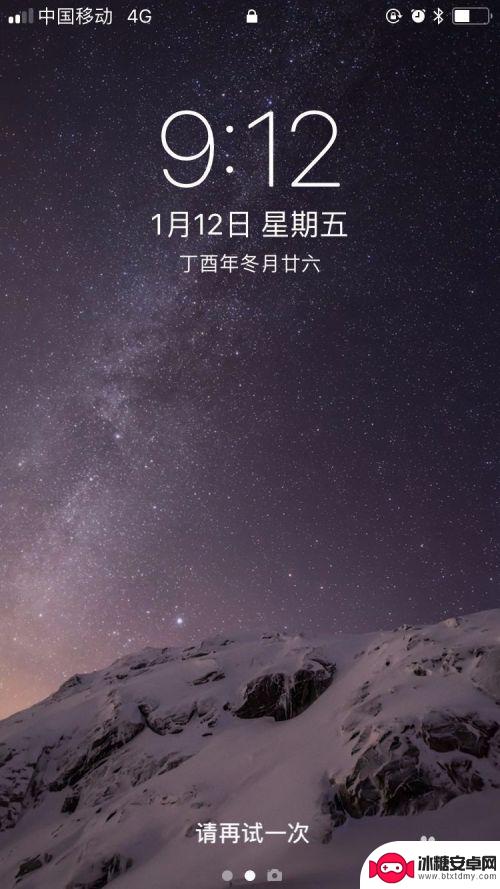
3.如果大家觉得这个方法比较难控制,做不到同时按住两个键。下面给大家介绍另外一种方式截图/截屏;
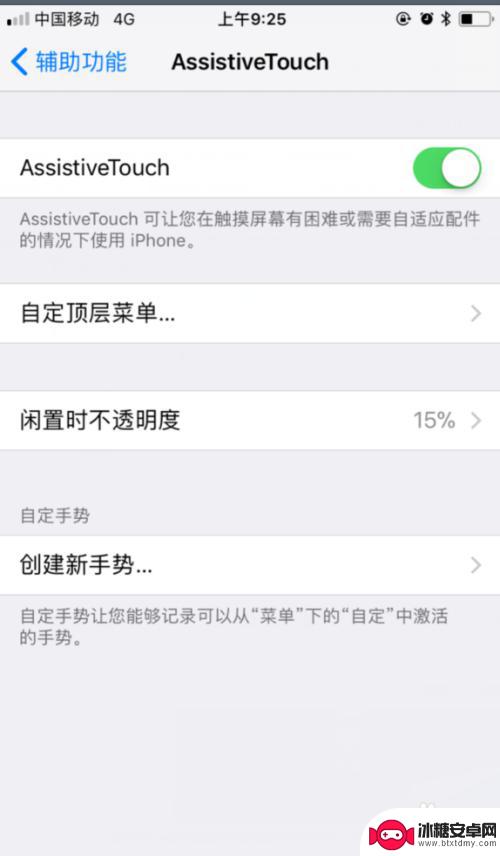
4.点击苹果手机的 设置—通用—辅助功能 打开Assistive Touch,就是调出苹果手机的悬浮小圈圈。
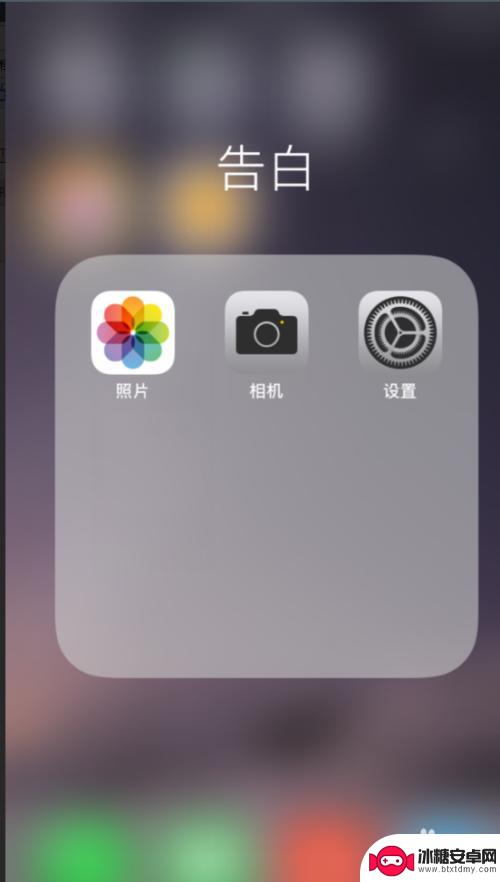
5.悬浮小圈圈出来之后,点击之后,就可以快捷的实现点击截图/截屏了。
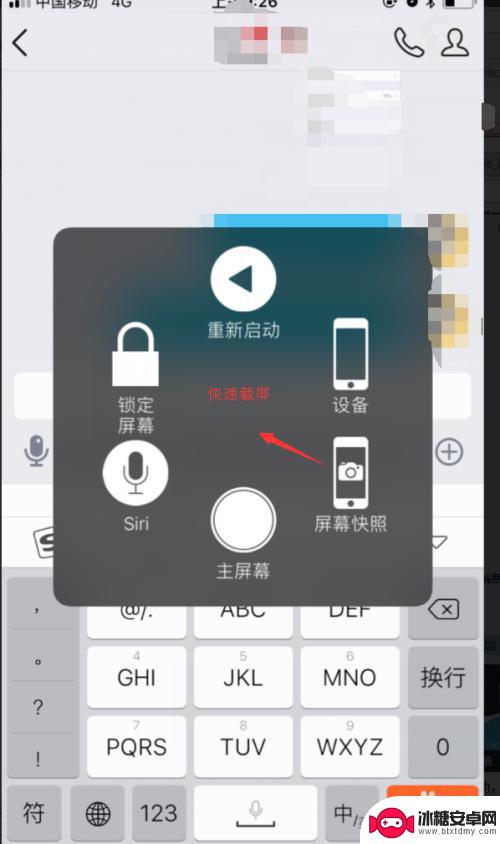
6.这是苹果6的两种截图方式,怎么样你学会了吗?
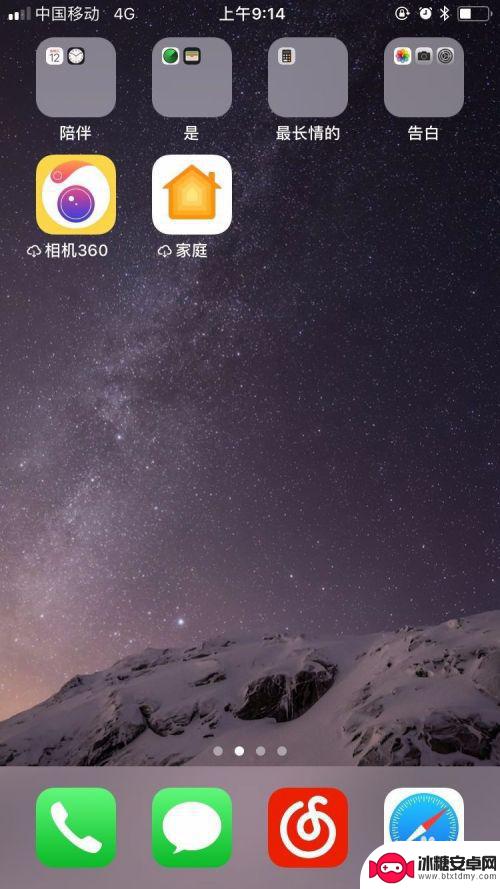
以上就是苹果手机如何截屏操作方法6的全部内容,如果遇到这种情况,你可以根据小编的操作来解决,非常简单快速,一步到位。












